CDRX4怎么添加透视点?CDR中透视效果的制作教程
摘要:CDRX4怎么添加透视点?给cdr中的图片添加透视的效果,下面分享具体教程。了解透视工具的使用,学会制作透视效果。1、选择“文本...
CDRX4怎么添加透视点?给cdr中的图片添加透视的效果,下面分享具体教程。了解透视工具的使用,学会制作透视效果。
1、选择“文本工具”(快捷键F8)在工作区域输入“至爱”二字。然后选择一个适合的字体,最好粗一点的。(如图)
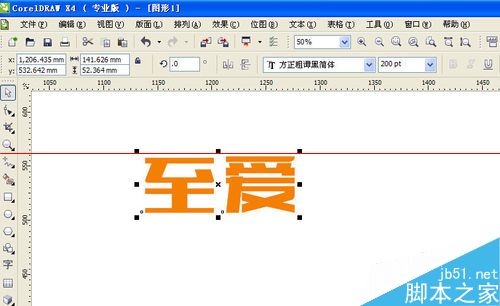
2、菜单栏,选择“效果”— ”添加透视点 “ 。如图1,图 2
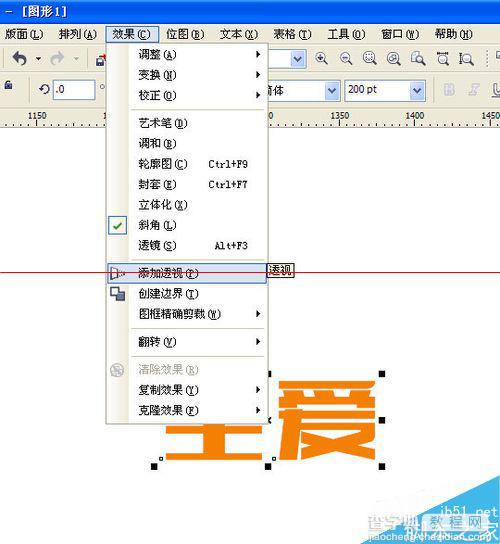

3、鼠标移至文字四角的黑色小方块(如红色圈),然后按住鼠标左键拖拽,拉出需要的透视效果。如图,
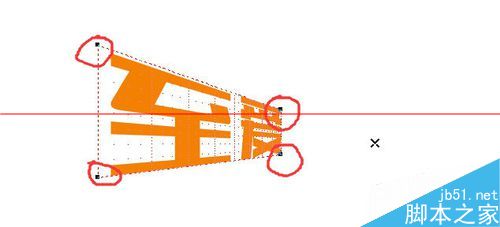
注意事项:各种样式的透视效果,可自行尝试。
【CDRX4怎么添加透视点?CDR中透视效果的制作教程】相关文章:
上一篇:
cdr页面大小怎么自定义修改或设置?
下一篇:
CorelDRAW X7新特性汇总
